Ako odstrániť zoznam na čítanie v prehliadači Brave – rýchly sprievodca
1 min. čítať
Aktualizované na
Prečítajte si našu informačnú stránku a zistite, ako môžete pomôcť MSPoweruser udržať redakčný tím Čítaj viac

Zaujíma vás, ako odstrániť zoznam na čítanie v prehliadači Brave? Tento praktický nástroj umožňuje používateľom ukladať články a webové stránky na neskoršie prečítanie.
Ak však zistíte, že táto funkcia zahlcuje vaše rozhranie alebo jednoducho uprednostňujete minimalistický vzhľad, postupujte podľa tohto podrobného sprievodcu a deaktivujte ju.
Ako odstrániť Braveov zoznam čítania
Ak chcete odstrániť zoznam na čítanie z bočného panela prehliadača, postupujte podľa týchto jednoduchých krokov:
- Spustite prehliadač Brave.
- Uvidíte a ikona bočného panela na pravej hornej strane okna prehliadača. Kliknutím naň otvoríte.
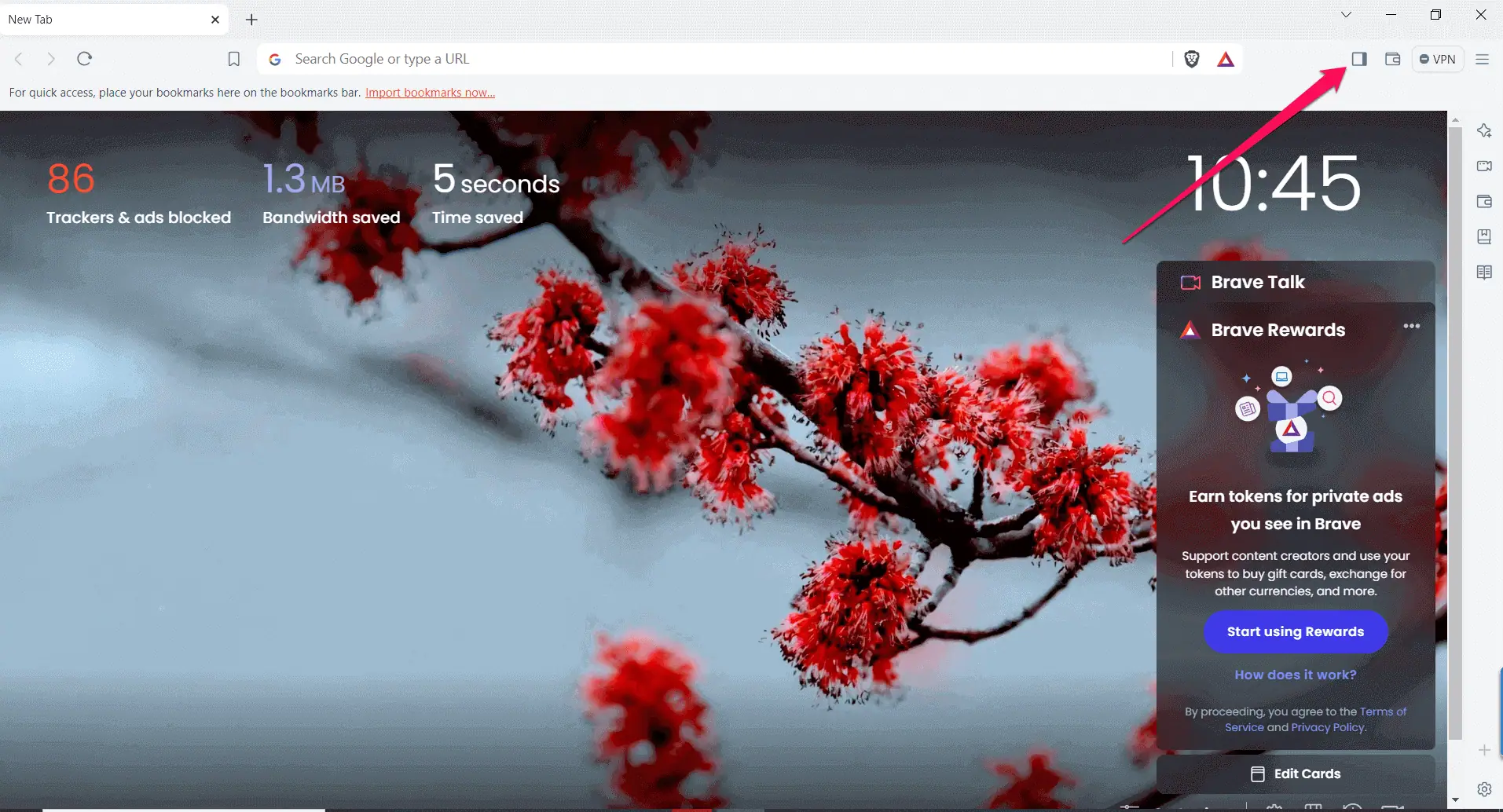
- Na bočnom paneli nájdete rôzne možnosti, napr zoznam na čítanie. Zvyčajne sa nachádza na pravej strane obrazovky.
- Kliknite na ňu pravým tlačidlom myšia zobrazí sa kontextové menu.
- Vyberte „odstrániť“ z kontextovej ponuky.

Odstránenie zoznamu na čítanie v Brave je jednoduchý proces, ktorý vám umožní ďalšie prispôsobenie prehliadania. Či už uprednostňujete neprehľadné rozhranie alebo túto funkciu jednoducho nepoužívate, táto príručka vám zaručí, že si Brave môžete prispôsobiť podľa svojich predstáv.
Ak chcete získať viac informácií o funkciách a aktualizáciách prehliadača, zvážte preskúmanie článkov na tému MSPoweruser.
Poznámka „Ďakujem“ Markovi Schuhovi (jednému z našich čitateľov) za to, že nám pomohol vylepšiť túto príručku.









Používateľské fórum
1 správy